Müəllif:
Eugene Taylor
Yaradılış Tarixi:
15 Avqust 2021
YeniləMə Tarixi:
1 İyul 2024

MəZmun
- Addımlamaq
- 3-ün 1-ci hissəsi: İlk dəfə əlaqə qurmaq
- 3-cü hissə 2: Əsas əmrləri öyrənmək
- 3-dən 3-cü hissə: Şifrəli açarların hazırlanması
Atalar sözləri ilə təhlükəli İnternetdən istifadə edərək başqa bir kompüterə qoşulursanız, ehtimal ki, məlumatlarınızı qorumaq üçün əlinizdən gələni etmək istərdiniz. SSH buna nail olmağın bir yoludur. Bunu etmək üçün kompüterinizə SSH yükləməlisiniz və sonra bir serverlə şifrəli əlaqə qurmalısınız. Bağlantını qorumaq üçün SSH bağlantının hər iki tərəfində də aktivləşdirilməli olduğunu unutmayın. Bağlantınızın mümkün qədər etibarlı olduğundan əmin olmaq üçün bu təlimatı izləyin.
Addımlamaq
3-ün 1-ci hissəsi: İlk dəfə əlaqə qurmaq
 SSH quraşdırın. Windows-da bir SSH müştərisi yükləməlisiniz. Ən populyar, geliştiricinin veb saytından pulsuz yükləyə biləcəyiniz Cygwin-dir. Proqramı yükləyin və quraşdırın. Digər populyar pulsuz proqram PuTTY-dir.
SSH quraşdırın. Windows-da bir SSH müştərisi yükləməlisiniz. Ən populyar, geliştiricinin veb saytından pulsuz yükləyə biləcəyiniz Cygwin-dir. Proqramı yükləyin və quraşdırın. Digər populyar pulsuz proqram PuTTY-dir. - Cygwin-in quraşdırılması zamanı Net bölməsindən OpenSSH-in quraşdırılmasını seçməlisiniz.
- SSH artıq Linux və Mac OS X-də quraşdırılmışdır. SSH bir UNIX sistemidir və Linux və OS X UNIX-dən qaynaqlandığı üçündir.
 SSH başladın. Cygwin tərəfindən quraşdırılmış terminal proqramını və ya OS X və ya Linux-da Terminalı açın. SSH, digər kompüterlərlə əlaqə qurmaq üçün terminal interfeysindən istifadə edir. SSH üçün qrafik interfeys yoxdur, buna görə əmrləri necə daxil edəcəyinizi öyrənməlisiniz.
SSH başladın. Cygwin tərəfindən quraşdırılmış terminal proqramını və ya OS X və ya Linux-da Terminalı açın. SSH, digər kompüterlərlə əlaqə qurmaq üçün terminal interfeysindən istifadə edir. SSH üçün qrafik interfeys yoxdur, buna görə əmrləri necə daxil edəcəyinizi öyrənməlisiniz. 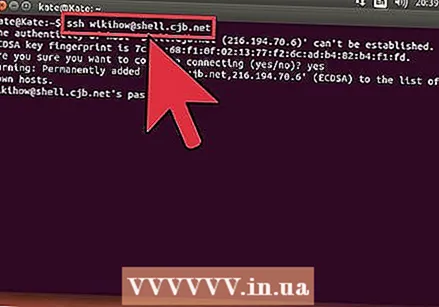 Bağlantını sınayın. Təhlükəsiz düymələrə dalmaqdan və faylları köçürmədən əvvəl SSH-nin kompüterinizdə, eləcə də qoşulduğunuz sistemdə düzgün bir şəkildə qurulduğunu yoxlamaq vacibdir. Aşağıdakı əmri daxil edin, istifadəçi adını> başqa kompüterin istifadəçisi ilə, uzaqdan> digər kompüterin və ya serverin ünvanı ilə əvəz edin:
Bağlantını sınayın. Təhlükəsiz düymələrə dalmaqdan və faylları köçürmədən əvvəl SSH-nin kompüterinizdə, eləcə də qoşulduğunuz sistemdə düzgün bir şəkildə qurulduğunu yoxlamaq vacibdir. Aşağıdakı əmri daxil edin, istifadəçi adını> başqa kompüterin istifadəçisi ilə, uzaqdan> digər kompüterin və ya serverin ünvanı ilə əvəz edin: - $ ssh istifadəçi adı> @remote>
- Bağlantı qurulduqda sizdən şifrənizi istənəcəkdir. İmlecin hərəkət etdiyini və ya parolun bir hissəsi kimi daxil etdiyiniz hər hansı bir xarakteri görməyəcəksiniz.
- Bu addım uğursuz olarsa, SSH öz kompüterinizdə düzgün şəkildə konfiqurasiya edilməyib və ya digər kompüter SSH bağlantısını qəbul etmir.
3-cü hissə 2: Əsas əmrləri öyrənmək
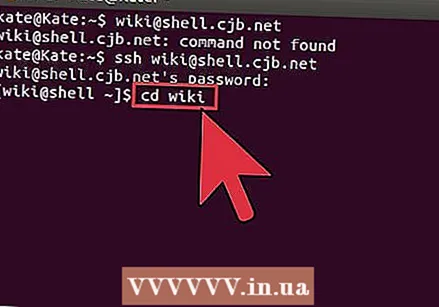 SSH qabığına gedin. Digər kompüterə ilk dəfə qoşulursanız, HOME qovluğunda olmalısınız. Bu qovluq quruluşuna keçmək üçün cd əmrini istifadə edin:
SSH qabığına gedin. Digər kompüterə ilk dəfə qoşulursanız, HOME qovluğunda olmalısınız. Bu qovluq quruluşuna keçmək üçün cd əmrini istifadə edin: - cd ... Ağac quruluşunda 1 qovluq çıxarsınız.
- CD qovluğu adı>. Müəyyən edilmiş alt qovluğa keçin.
- cd / home / directory / path /. Kökdən (evdən) göstərilən qovluğa gedin.
- CD ~. HOME qovluğuna qayıdın.
 Cari qovluqların məzmununu yoxlayın. Mövcud məkanda hansı fayl və qovluqların olduğunu görmək üçün ls əmrini istifadə edin:
Cari qovluqların məzmununu yoxlayın. Mövcud məkanda hansı fayl və qovluqların olduğunu görmək üçün ls əmrini istifadə edin: - ls. Cari qovluqdakı bütün faylları və qovluqları sadalayın.
- ls –l. Ölçmə, icazə və tarix kimi əlavə məlumatlarla birlikdə qovluğun içindəkiləri siyahıya alın.
- ls-a. Gizli fayllar və qovluqlar daxil olmaqla bütün məzmunu sadalayın.
 Faylları mövcud yerdən uzaq kompüterə kopyalayın. Faylları öz kompüterinizdən uzaq bir kompüterə kopyalamaq istəyirsinizsə, scp əmrini istifadə edin:
Faylları mövcud yerdən uzaq kompüterə kopyalayın. Faylları öz kompüterinizdən uzaq bir kompüterə kopyalamaq istəyirsinizsə, scp əmrini istifadə edin: - scp /localdirectory/example1.txt istifadəçi adı> @remote>: path> Məsələn1.txt-i uzaq kompüterdəki path> path-ə kopyalayacaqdır. Faylı digər kompüterin kökünə köçürmək üçün yol> boş buraxa bilərsiniz.
- scp istifadəçi adı> @remote>: / home / example1.txt ./, example1.txt-i uzaq kompüterdəki ev qovluğundan yerli kompüterdəki mövcud qovluğa köçürəcəkdir.
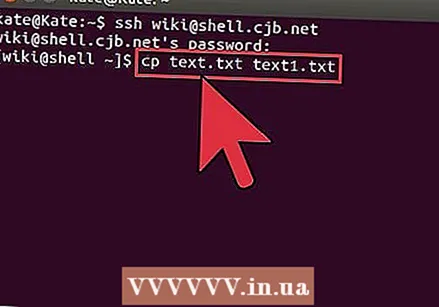 Faylları qabıqdan kopyalayın. Eyni qovluqda və ya seçdiyiniz bir qovluqda sənədlərin surətlərini çıxarmaq üçün cp əmrindən istifadə edin:
Faylları qabıqdan kopyalayın. Eyni qovluqda və ya seçdiyiniz bir qovluqda sənədlərin surətlərini çıxarmaq üçün cp əmrindən istifadə edin: - cp example1.txt example2.txt, eyni yerdə example2.txt adı altında example1.txt nüsxəsini çıxaracaqdır.
- cp example1.txt qovluğu> /, directory1 tərəfindən göstərilən yerdə example1.txt bir kopyasını çıxaracaqdır.
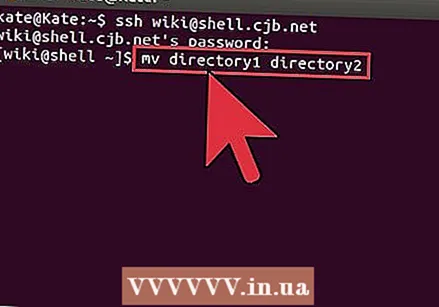 Faylların dəyişdirilməsi və dəyişdirilməsi. Bir sənədin adını dəyişdirmək istəyirsinizsə və ya onu köçürmədən köçürmək istəyirsinizsə, mv əmrini yerinə yetirə bilərsiniz:
Faylların dəyişdirilməsi və dəyişdirilməsi. Bir sənədin adını dəyişdirmək istəyirsinizsə və ya onu köçürmədən köçürmək istəyirsinizsə, mv əmrini yerinə yetirə bilərsiniz: - mv example1.txt example2.txt, example1.txt adını example2.txt olaraq dəyişdirəcəkdir. Fayl köçürülməyib.
- mv qovluq1 qovluq2, qovluğu1 adını qovluq2 olaraq dəyişdirəcəkdir. Kataloqun məzmunu dəyişdirilməyəcək.
- mv example1.txt directory1 / example1.txt qovluğunu1 köçürəcəkdir.
- mv example1.txt directory1 / example2.txt, example1.txt-i qovluq1-ə köçürəcək və adını example2.txt-ə dəyişdirəcək
 Fayl və qovluqların silinməsi. Bağlandığınız kompüterdən bir şey silməyiniz lazımdırsa, rm əmr kodundan istifadə edin:
Fayl və qovluqların silinməsi. Bağlandığınız kompüterdən bir şey silməyiniz lazımdırsa, rm əmr kodundan istifadə edin: - rm example1.txt, example1.txt faylını yaradacaq.
- rm –I example1.txt təsdiqinizi tələb etdikdən sonra example1.txt faylını siləcəkdir.
- rm directory1 / məzmunu ilə birlikdə directory1-i siləcəkdir.
 Sənədləriniz üçün icazələri dəyişdirin. Chmod əmri ilə sənədlərinizin oxu və yazma icazələrini dəyişə bilərsiniz:
Sənədləriniz üçün icazələri dəyişdirin. Chmod əmri ilə sənədlərinizin oxu və yazma icazələrini dəyişə bilərsiniz: - chmod u + w example1.txt istifadəçi üçün (u) oxumaq (dəyişdirmə) icazəsini fayla əlavə edəcəkdir. Ayrıca, qrup icazələri üçün g dəyişdiricisini və ya dünya icazələri üçün o əmrini (hər kəs) istifadə edə bilərsiniz.
- chmod g + r example1.txt bir qrup üçün fayla oxumaq / oxumaq (giriş) icazəsi verəcəkdir.
- Bir sistemin müəyyən hissələrini açmaq və ya bloklamaq üçün istifadə edə biləcəyiniz uzun bir icazə siyahısı var.
 Çox istifadə olunan digər əsas əmrləri öyrənin. Kabuk interfeysində çox istifadə edəcəyiniz bir neçə daha vacib əmr var. Bunlara daxildir:
Çox istifadə olunan digər əsas əmrləri öyrənin. Kabuk interfeysində çox istifadə edəcəyiniz bir neçə daha vacib əmr var. Bunlara daxildir: - mkdir newdirectory, newdirectory adlı yeni alt qovluq yaradır.
- pwd cari qovluq yerini göstərəcəkdir.
- bir sistemə kimin daxil olduğunu göstərir.
- pico newfile.txt və ya vi newfile.txt yeni bir fayl yaradacaq və fayl redaktoru ilə açacaq. Fərqli sistemlərin hər birinin öz fayl redaktoru var. Ən yaxşı bilinənlər pico və vi. Hər redaktor üçün fərqli bir əmrə ehtiyacınız var.
 Fərqli əmrlər haqqında ətraflı məlumat. Bir əmrin nə edəcəyindən əmin deyilsinizsə, bir əmrin harada istifadə ediləcəyi və hansı parametrlərdən istifadə ediləcəyi barədə daha çox məlumat əldə etmək üçün man əmrini istifadə edin.
Fərqli əmrlər haqqında ətraflı məlumat. Bir əmrin nə edəcəyindən əmin deyilsinizsə, bir əmrin harada istifadə ediləcəyi və hansı parametrlərdən istifadə ediləcəyi barədə daha çox məlumat əldə etmək üçün man əmrini istifadə edin. - man command> bu əmr haqqında məlumat göstərir.
- man –k açar söz> göstərilən axtarış müddəti üçün təlimatın bütün səhifələrində axtarış aparacaqdır.
3-dən 3-cü hissə: Şifrəli açarların hazırlanması
 SSH düymələrinizi yaradın. Bu düymələrlə hər zaman bir parol daxil etməlisiniz deyə uzaq bir yerə qoşula bilərsiniz. Şifrənin hər dəfə şəbəkə üzərindən göndərilməsinə ehtiyac olmadığı üçün bu daha etibarlı bir üsuldur.
SSH düymələrinizi yaradın. Bu düymələrlə hər zaman bir parol daxil etməlisiniz deyə uzaq bir yerə qoşula bilərsiniz. Şifrənin hər dəfə şəbəkə üzərindən göndərilməsinə ehtiyac olmadığı üçün bu daha etibarlı bir üsuldur. - $ Mkdir .ssh əmri ilə kompüterinizdə açar qovluğu yaradın
- $ Ssh-keygen –t rsa əmri ilə ümumi və özəl açarları yaradın
- Düymələr üçün bir tanıma ifadəsi etmək istədiyiniz soruşulacaq; bu isteğe bağlıdır. Tanınma ifadəsi etmək istəmirsinizsə, Enter düyməsini basın. Bu, .ssh qovluğunda iki açar yaradacaq: id_rsa və id_rsa.pub
- Şəxsi açarın icazələrini dəyişdirin. Şəxsi açarı yalnız sizin tərəfindən oxunaqlı etmək üçün $ chmod 600 .ssh / id_rsa əmrini istifadə edin
 Açıq açarı uzaq kompüterə yerləşdirin. Düymələr yaradıldıqdan sonra açıq şifrəni uzaq kompüterə qoymağa hazırsınız ki, parol olmadan qoşula biləsiniz. Aşağıdakı əmri daxil edin və əvvəllər müəyyən edilmiş hissələri dəyişdirin:
Açıq açarı uzaq kompüterə yerləşdirin. Düymələr yaradıldıqdan sonra açıq şifrəni uzaq kompüterə qoymağa hazırsınız ki, parol olmadan qoşula biləsiniz. Aşağıdakı əmri daxil edin və əvvəllər müəyyən edilmiş hissələri dəyişdirin: - $ scp .ssh / id_rsa.pub istifadəçi adı> @remote>:
- Bir əmrin sonunda iki nöqtə (:) əlavə etdiyinizə əmin olun.
- Fayl ötürülməsi başlamazdan əvvəl bir şifrə daxil etməyiniz istənəcəkdir.
 Açıq açarı uzaq kompüterə quraşdırın. Açarı uzaq kompüterə qoyduqdan sonra düzgün işləməsi üçün onu quraşdırmalısınız.Addım 3-də olduğu kimi əvvəlcə uzaq kompüterə daxil olun.
Açıq açarı uzaq kompüterə quraşdırın. Açarı uzaq kompüterə qoyduqdan sonra düzgün işləməsi üçün onu quraşdırmalısınız.Addım 3-də olduğu kimi əvvəlcə uzaq kompüterə daxil olun. - Əgər mövcud deyilsə, uzaq kompüterdə bir SSH qovluğu yaradın: $ mkdir .ssh
- Açarınızı səlahiyyətli düymələr sənədinə əlavə edin. Bu fayl hələ mövcud deyilsə, yaradılacaqdır: $ cat id_rsa.pub .ssh / assigned_keys
- SSH qovluğuna daxil olmaq üçün icazələri dəyişdirin: $ chmod 700 .ssh
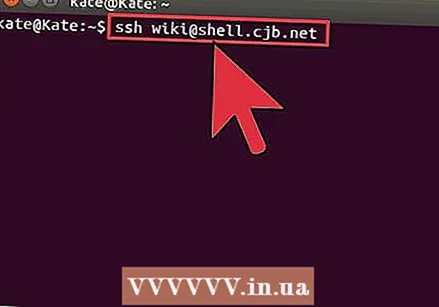 Bağlantının işlədiyini yoxlayın. Açar uzaq kompüterə quraşdırıldıqdan sonra bir parol istənilmədən qoşulmağı bacarmalısınız. Bağlantını sınamaq üçün aşağıdakı şifrəni daxil edin: $ ssh istifadəçi adı> @remote>
Bağlantının işlədiyini yoxlayın. Açar uzaq kompüterə quraşdırıldıqdan sonra bir parol istənilmədən qoşulmağı bacarmalısınız. Bağlantını sınamaq üçün aşağıdakı şifrəni daxil edin: $ ssh istifadəçi adı> @remote> - Bir parol istəmədən əlaqə qurarsanız, düymələr düzgün şəkildə konfiqurasiya edilmişdir.



